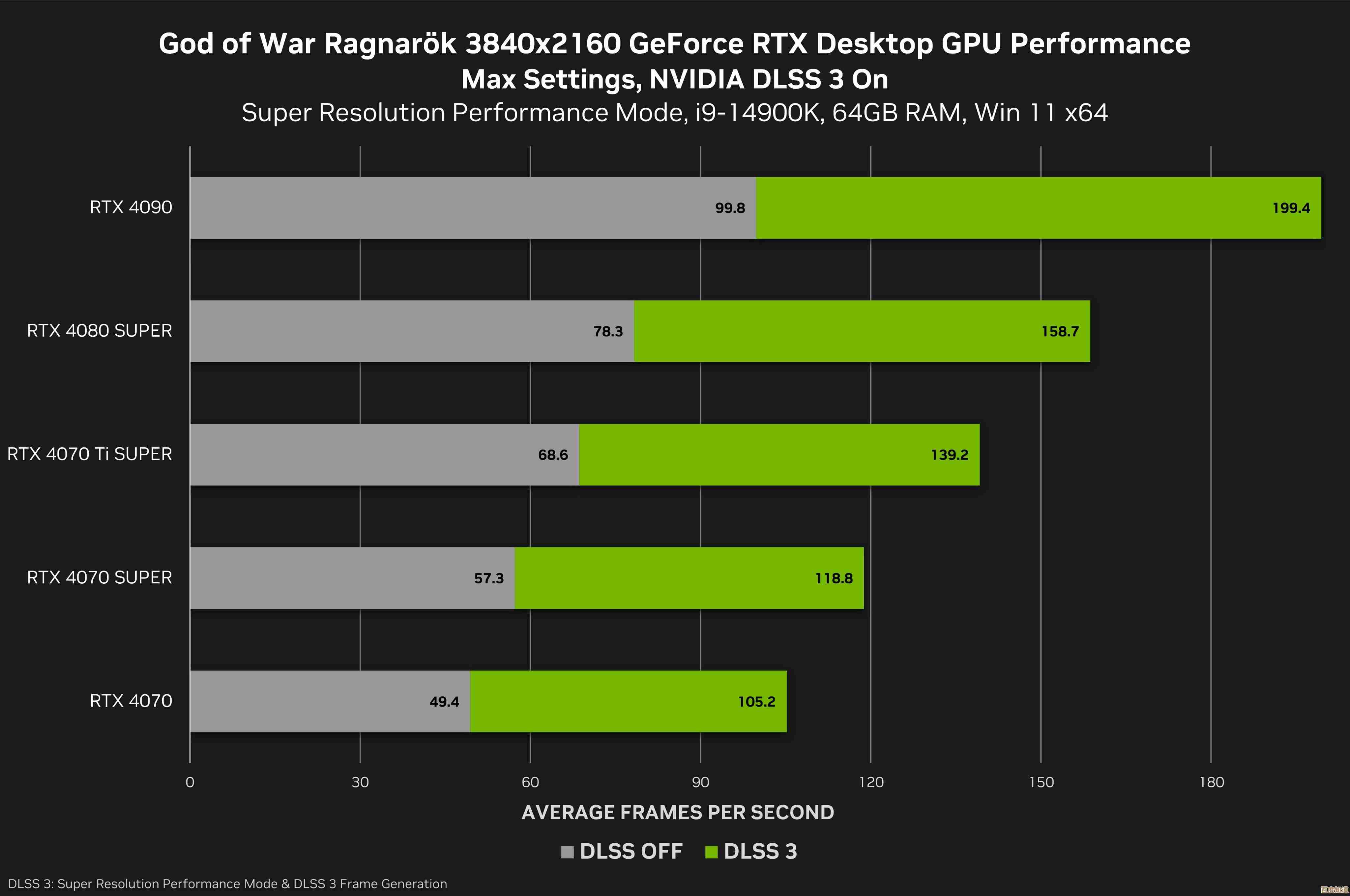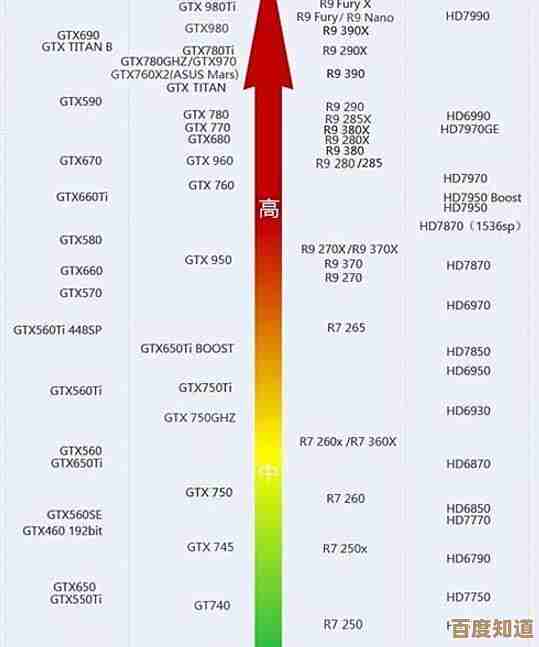掌握关闭Win11自动更新的实用方法与技巧分享
- 问答
- 2025-11-05 16:16:51
- 3
你是不是也遇到过这样的烦心事:正准备关电脑下班,屏幕上突然跳出“正在配置Windows更新,请不要关闭计算机”;或者正在全神贯注地打游戏、开重要视频会议时,系统突然变卡,右下角悄无声息地提示“更新将在一分钟后重启”?Windows 11的自动更新本意是好的,为了帮我们修复漏洞、提升安全,但这种“霸道”的更新方式确实打扰了很多人的工作和娱乐。
我们可以通过一些方法来掌控更新的主动权,让它在我们方便的时候再进行,下面分享几种实用且有效的方法,从简单到进阶,你可以根据自己的需求选择。
最便捷的“暂停更新”
这是Windows 11内置的一个非常人性化的功能,适合大多数普通用户,当你预知到未来几天不希望被更新打扰时(比如有一个重要的项目周期或假期),就可以使用它。
具体操作很简单:点击屏幕左下角的“开始”菜单,选择“设置”(齿轮图标),然后进入“Windows更新”选项,在右侧,你会看到一个“暂停更新”的选项,点击它,你可以选择暂停更新最长长达5周,在这段时间内,系统不会下载和安装任何更新,给你一段清净,当暂停期结束后,你需要先安装当前可用的更新,才能再次使用暂停功能,这个方法的好处是无需修改系统深层设置,安全又方便,根据“太平洋电脑网”和“IT之家”等科技网站的介绍,这是微软官方推荐的首选临时解决方案。
设定“活动时间”
如果你的烦恼主要是电脑在你工作时突然要重启,那么这个功能就是为你量身定做的。“活动时间”的意思是告诉Windows:“这几个小时是我使用电脑的高峰期,你千万别在这时候重启。”
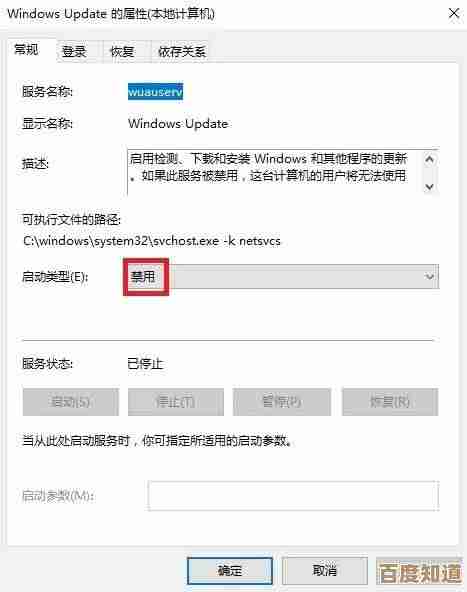
设置路径同样在“设置”->“Windows更新”里,找到“高级选项”,点进去后你会看到“活动时间”的设置,你可以让系统自动检测你的活动时间(通常是从早上8点到下午5点),也可以手动设置一个时间段,比如从早上9点到晚上11点,这样,系统在完成更新下载后,会乖乖地在你设定的“活动时间”之外,才会计划重启,这个方法能有效避免工作被打断,非常实用。
使用组策略编辑器(适用于Windows 11专业版、企业版或教育版)
如果你的Windows 11版本是专业版或更高版本,那么你可以使用一个更强大的工具——“组策略编辑器”,这个方法可以让你对更新有更精细的控制,比如彻底关闭自动更新,或者将其改为手动检查。
按下键盘上的 Win + R 组合键,打开“运行”对话框,输入 gpedit.msc 然后回车,就能打开组策略编辑器,在左侧的树状目录中,依次展开“计算机配置”->“管理模板”->“Windows组件”,最后找到并点击“Windows更新”,在右侧的详细设置列表中,找到“配置自动更新”。
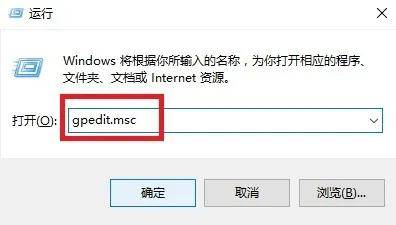
双击打开它,选择“已禁用”,然后点击“确定”,这样操作之后,Windows自动更新功能就会被完全关闭,之后如果你需要更新,就必须手动进入“设置”->“Windows更新”里点击“检查更新”按钮,根据“CSDN博客”上许多技术达人的分享,这是一种非常有效的一劳永逸的方法,但需要注意的是,这会让你完全承担起记住定期检查安全更新的责任,否则系统可能会面临安全风险。
通过服务应用程序关闭
如果你的系统是家庭版,没有组策略编辑器,也别灰心,我们可以通过“服务”应用程序来实现类似的效果。
在开始菜单的搜索栏里直接输入“服务”,并打开它,在服务列表里,找到“Windows Update”这个服务项,双击打开它的属性,首先点击“停止”来立即中止当前的服务运行,将“启动类型”从“自动”更改为“禁用”或“手动”,如果你选择“禁用”,效果就和组策略里禁用自动更新一样,系统将不再自动检查和安装更新,如果你选择“手动”,系统平时不会自动更新,但在某些情况下(比如你手动点击检查更新时)仍会启动该服务,根据“百度经验”上的教程,这是一种通用性很强的方法,但操作时请务必确认服务名称是“Windows Update”,不要停错其他系统服务。
最后的小提示
在采取彻底关闭自动更新的方法前,请务必三思,系统更新包含了重要的安全补丁,能够保护你的电脑免受病毒和黑客的攻击,长期不更新会使电脑变得脆弱,更推荐大家结合使用前两种方法——“暂停更新”和“设置活动时间”,在便利和安全之间找到一个最佳的平衡点,真正掌握控制权,是让更新为我们服务,而不是被它打扰,希望这些技巧能帮你解决Win11自动更新的烦恼!
本文由帖慧艳于2025-11-05发表在笙亿网络策划,如有疑问,请联系我们。
本文链接:http://waw.haoid.cn/wenda/57803.html

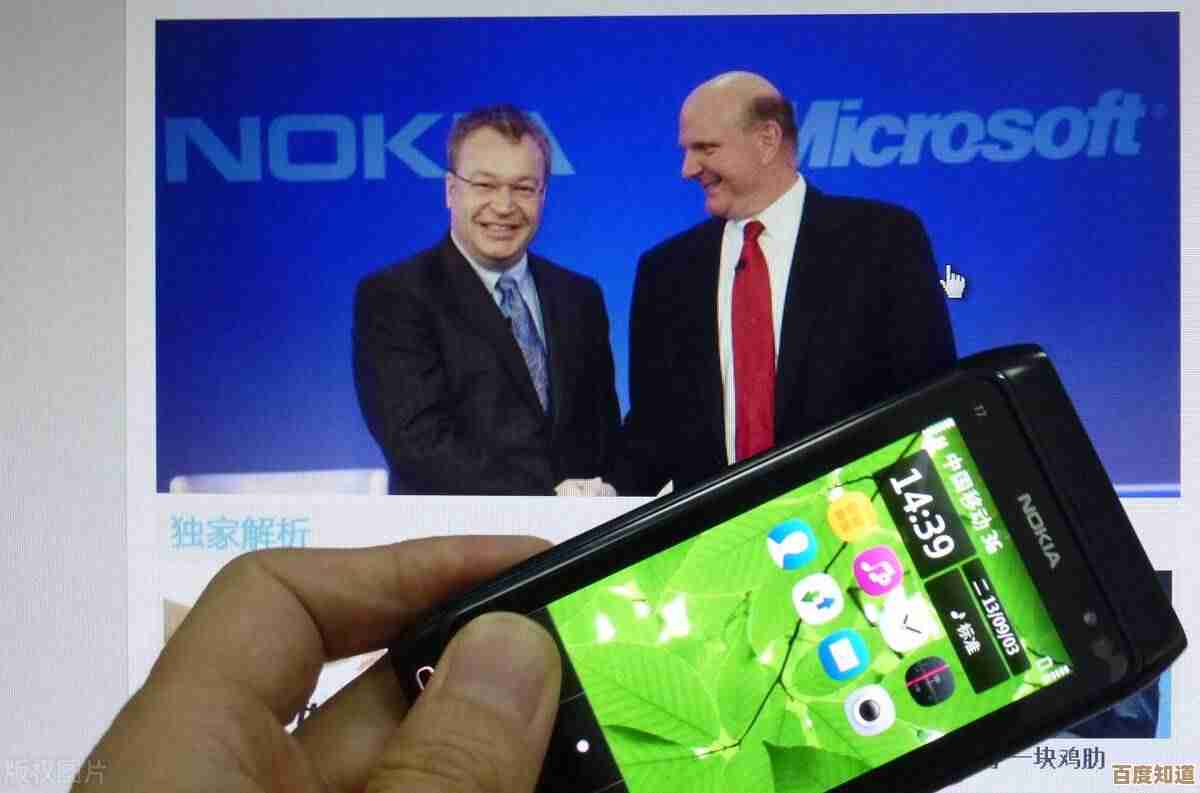

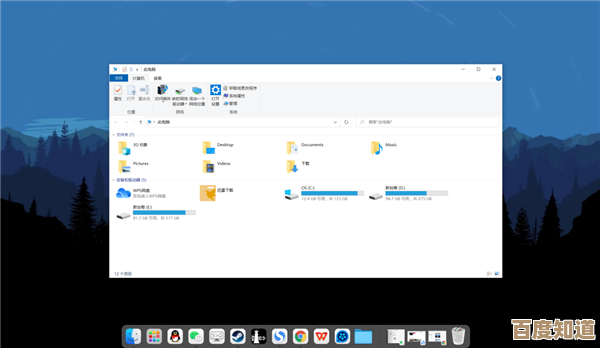
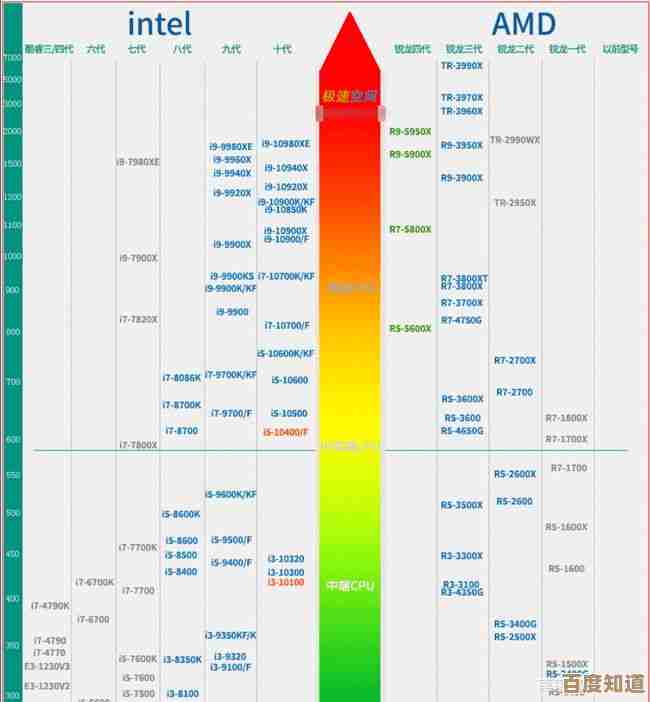
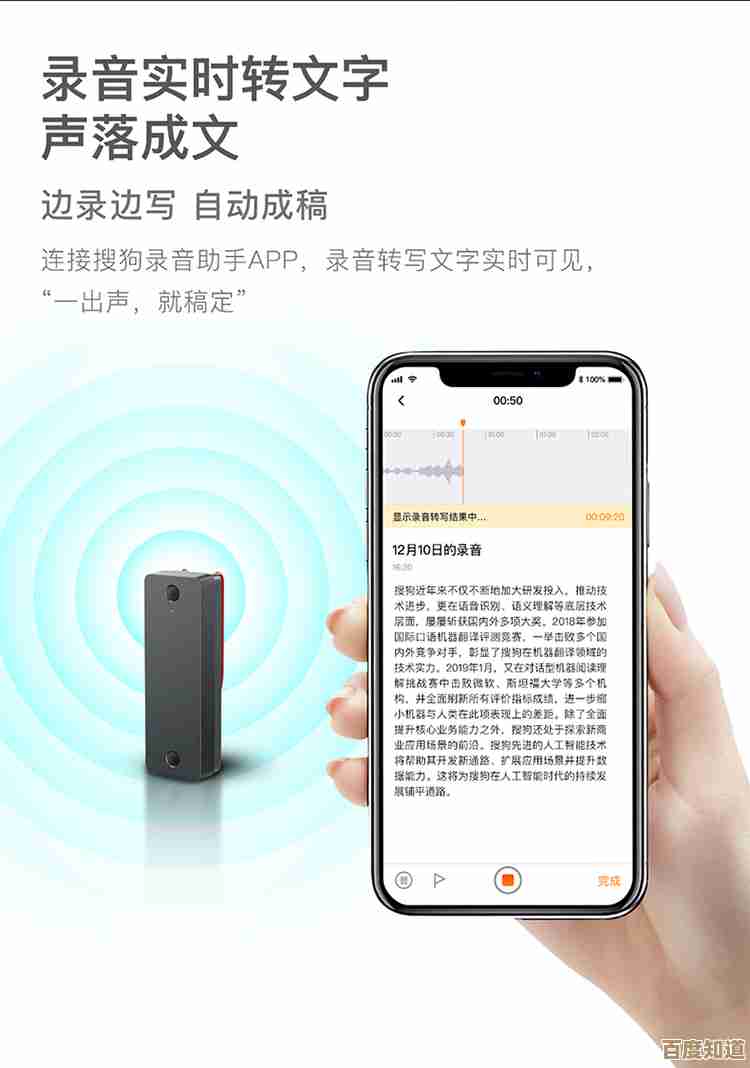
![[MSDN]开发者资源全解析:深入技术文档与实用指南](http://waw.haoid.cn/zb_users/upload/2025/11/20251105182454176233829420752.jpg)